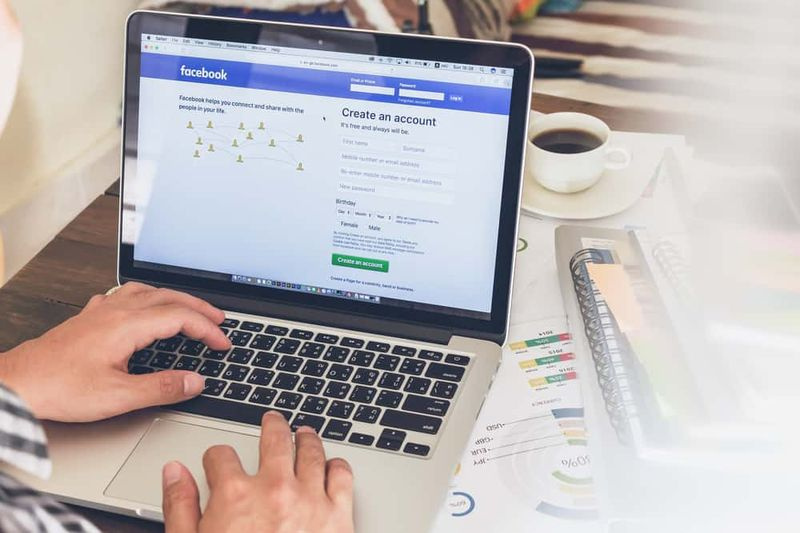طرق مختلفة لإصلاح خطأ Xbox 0x97e107df

هل تريد إصلاح خطأ Xbox 0x97e107df؟ Xbox One هو منتج من Microsoft وهو جهاز ألعاب فيديو منزلي من الجيل الثامن عشر. ومع ذلك ، فهي تتميز بأوضاع اللعب عبر الإنترنت أو دون الاتصال بالإنترنت. تم تسويق المنتج على أنه 'نظام ترفيهي شامل'.
حسنًا ، هناك العديد من أخطاء Xbox One ولكن من السهل جدًا التعامل معها. ومع ذلك ، بالنسبة إلى انتباهنا ، هناك خطأ يزعج الأنظمة الفردية باستمرار في جميع أنحاء العالم. ومع ذلك ، لا يمكنه استخدام ميزات Xbox Live. رمز الخطأ هذا 0x97E107DF يمنع المستخدمين من تشغيل التطبيقات أو الألعاب الرقمية.
الأسباب:
يحدث الخطأ عندما يفشل تطبيق Xbox Live في تشغيل لعبة يلعب فيها التحقق من صحة الترخيص دورًا مهمًا. حسنًا ، هذا يعني أن هناك مشكلة مؤقتة في التحقق من صحة الترخيص أثناء محاولة Xbox Live تشغيل لعبة المستخدم ، ربما يكون السبب الأكثر شيوعًا لهذا الخطأ.
انظر أيضا: كيفية إغلاق التطبيقات على Xbox One - البرنامج التعليمي
طرق مختلفة لإصلاح خطأ Xbox 0x97e107df
- تحقق من Xbox Live Server
- تحقق من الشبكة
- تسجيل الخروج وإعادة تسجيل الدخول
- أعد ضبط وحدة التحكم
الطريقة الأولى: تحقق من خادم Xbox Live
ربما يكون خادم Xbox Live معطلاً. في هذه الحالة ، لن تحتاج إلى فعل الكثير من نهايتك ولكن انتظر حتى يعمل الخادم ويعود مرة أخرى. ومع ذلك ، كل ما عليك فعله هو الانتقال إلى ملف Xbox دعم تويتر المعالج أثناء قيامهم بنشر التحديثات اليومية عندما تكون هناك مشاكل مع الخوادم الخاصة بهم.
أيضًا ، يشاركون ETA لإصلاح المشكلة أيضًا. حسنًا ، إذا كنت تريد التحقق من حالة الخادم الخاص بهم ، فانتقل إلى ملف حالة خدمة Xbox Live الصفحة ، وعرض ما إذا كان كل شيء يعمل بشكل صحيح أم لا. إذا كانت تعمل بشكل صحيح ، فيمكنك ببساطة تشغيل اللعبة ويجب حل خطأ Xbox 0x97e107df.
الطريقة الثانية: فحص الشبكة
إذا لم تكن هناك مشكلة في الخادم ، فقد تكون أخطاء الاتصال بالشبكة من جانبك. في هذه الحالة ، يمكنك محاولة تشغيل تشخيص الشبكة أو إعادة تعيين عنوان MAC. اتبع الخطوات التالية:
تشخيص الشبكة
- اضغط على زر Xbox لفتح قائمة الدليل ببساطة.
- الآن من القائمة حدد الإعدادات.
- ثم اختر خيار جميع الإعدادات ثم اضغط على الشبكة. حدد خيار إعدادات الشبكة.
- ثم من خيار استكشاف الأخطاء وإصلاحها ، انقر فوق خيار اختبار اتصال الشبكة.
- انتظر بعض الوقت حتى تنتهي العملية. عندما يحدث ذلك ، يمكنك بعد ذلك التحقق مما إذا كان خطأ Xbox 0x97e107df قد تم حله أم لا. إذا كنت لا تزال تواجه نفس الخطأ ، فيمكنك حينئذٍ محاولة إعادة تعيين عنوان MAC ، على النحو التالي:
إعادة تعيين عنوان MAC
- إذا كنت ترغب في إعادة تعيين عنوان MAC ، فاضغط على زر Xbox لفتح قائمة الدليل.
- ثم اضغط على قائمة الإعدادات وحدد كل الإعدادات.
- انتقل الآن إلى علامة تبويب الشبكة واختر الإعدادات المتقدمة.
- اضغط على عنوان MAC البديل الذي يتبعه خيار المسح.
- أخيرًا ، أعد تشغيل وحدة التحكم الخاصة بك. يمكن إجراء نفس الخطوة من قائمة الدليل> إعادة تشغيل وحدة التحكم> إعادة التشغيل.
- الآن سيتم إعادة تعيين عنوان MAC الخاص بك بنجاح. إذا تم حل الخطأ ، حسنًا وجيدًا ، فاختر الخيار الآخر الوارد أدناه.
الطريقة الثالثة: تسجيل الخروج وإعادة تسجيل الدخول
حسنًا ، يمكن أن تؤدي إعادة تسجيل الدخول البسيطة إلى حسابك إلى حل المشكلة أيضًا. لذا اتبع التعليمات التالية لتسجيل الخروج من حسابك ثم إعادة تسجيل الدخول مرة أخرى:
- توجه إلى قائمة الدليل باستخدام زر Xbox.
- ثم انتقل إلى الصفحة الرئيسية واختر حسابك. حيث يمكن أن يتم ذلك بعد إبراز صورة ملفك الشخصي.
- أخيرًا ، اختر تسجيل الخروج ثم أعد تشغيل وحدة التحكم من خلال قائمة الدليل> إعادة تشغيل وحدة التحكم> إعادة التشغيل.
- عندما تبدأ ، أدخل بيانات الاعتماد الخاصة بك ثم قم بتسجيل الدخول باستخدام حسابك. يمكنك الآن التحقق مما إذا كان خطأ Xbox 0x97e107df قد تم حله أم لا.
الطريقة الرابعة: إعادة تعيين وحدة التحكم
إذا لم ينجح أي من الحلول المذكورة أعلاه في حل المشكلة ، فحاول إعادة تعيين وحدة التحكم بشدة. سيؤدي القيام بذلك إلى مسح جميع ذاكرة التخزين المؤقت وملفات البيانات المؤقتة وملفات التفريغ أو المهملات والملفات المتبقية الأخرى الموجودة حولك. اتبع الإرشادات أدناه لإجراء إعادة تعيين إلى إعدادات المصنع:
- اضغط مع الاستمرار على زر الطاقة في وحدة التحكم لبضع ثوان. سيؤدي هذا إلى تعطيل وحدة التحكم Xbox الخاصة بك.
- انتظر قليلاً ثم أعد تشغيله مرة أخرى. ستظهر الآن شاشة بدء تشغيل خضراء ، توضح أن إعادة التعيين كانت ناجحة.
- الآن تقدم وحاول إطلاق اللعبة.
استنتاج:
إليك كل شيء عن 'إصلاح خطأ Xbox 0x97e107df'. لقد شاركنا أربعة حلول مختلفة ، يمكن لأي منها حل الخطأ. هل هذه المقالة مفيدة؟ هل تعرف أي طريقة بديلة أخرى لإصلاحه؟ شاركنا بأفكارك في التعليق أسفل القسم أدناه. أيضًا ، لمزيد من الاستفسارات والأسئلة ، أخبرنا أدناه!
اقرأ أيضا: